Общий доступ к подключению к Интернету сторонних производителей для ADSL
В некоторых странах все больше и больше семей имеют 2 (а то и 3) ПК:
- один для родителей, используется для работы
- один для детей, чтобы играть
Оба любят подключаться к Интернету. Но в большинстве домов есть только одна телефонная линия.
В Windows 98 Second Edition, Windows ME и Windows 2000 Microsoft включила
эта функциональность как: :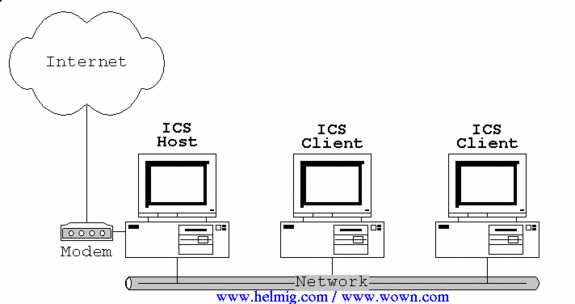
Если ваша версия Microsoft Windows не включает эту функцию ICS (например: Windows 95,
Windows98 First Edition или Windows NT4), то вы можете использовать пакет не от Microsoft.
поделиться своим интернет-соединением через модем.
Все больше и больше людей теперь имеют доступ к Интернету через широкополосное соединение:
ADSL-линия или кабельный модем: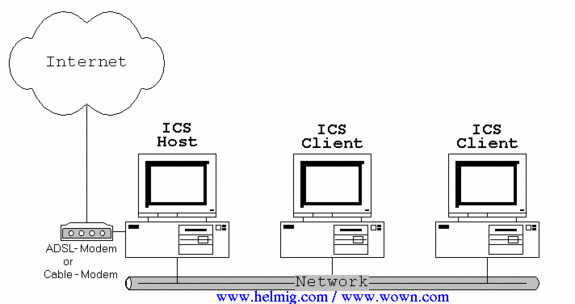
АСУ Windows98SE/ME предназначена для подключения через модем к сети Интернет.
Мне не удалось настроить его для подключения к Интернету по ADSL-линии, хотя согласно
статье базы знаний Q273587 должно быть возможно:
СИМПТОМЫ
Когда вы пытаетесь использовать общий доступ к подключению к Интернету (ICS) с подключением по цифровой абонентской линии (DSL), это может
не работают должным образом на хост-компьютере или клиентском компьютере. Вы можете получить сообщение об ошибке тайм-аута при попытке
просматривать Интернет, иначе ваш сетевой адаптер может быть не распознан при попытке установить ICS.
ПРИЧИНА
Цифровые абонентские линии (DSL) некоторых интернет-провайдеров (ISP) используют известные программные виртуальные адаптеры.
в качестве адаптера протокола точка-точка через Ethernet (PPPoE). Этот адаптер не распознается ICS как адаптер, который
доступны для использования.
РАЗРЕШАЮЩАЯ СПОСОБНОСТЬ
ПРИМЕЧАНИЕ. Если ICS установлен, удалите его, прежде чем продолжить.
Для правильной работы ICS и Internet Explorer при использовании адаптера PPPoE ICS необходимо настроить следующим образом:
Интернет-проводник
- Запустите Internet Explorer, нажмите «Инструменты» и выберите «Параметры».
- Нажмите «Подключения», а затем — «Всегда подключаться к моему стандартному подключению».
- В разделе Настройка удаленного доступа убедитесь, что подключение к провайдеру DSL выбрано в качестве подключения по умолчанию.
- Нажмите OK и закройте Internet Explorer.
Совместное использование подключения к Интернету
- Переустановите ICS и выберите стандартный адаптер удаленного доступа в качестве подключения к Интернету на главном компьютере.
(общий адаптер). - Перезагрузите компьютер при появлении запроса.
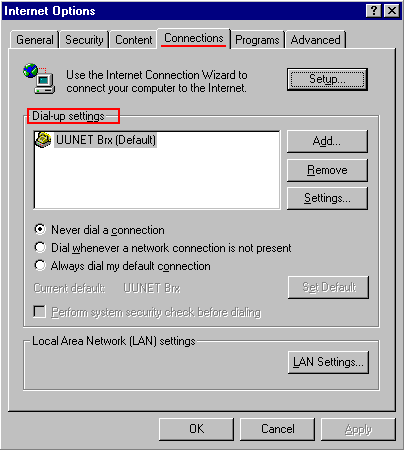 | Я не смог выбрать подключение к моему провайдеру с помощью ADSL-линия. |
Мне не удалось раздать интернет-соединение ADSL с помощью ICS Windows98SE,
но было очень легко совместно использовать подключение к Интернету ADSL с помощью пакета, отличного от Microsoft.
Та же самая установка должна также работать для подключения к Интернету через кабельный модем.
Доступно несколько таких пакетов, я буду использовать здесь в качестве примера.
(устанавливается на Win98 и NT4):
от Керио (ранее предлагалось TinySoftware) |
 | Установка очень проста: достаточно запустить WinRouteLite.exe. Примечание. Устанавливайте WinRouteLite ТОЛЬКО в системе, подключение к Интернету ( ). НЕ устанавливайте WinRouteLite на другие системы ( ). |
 | После перезагрузки системы WinRouteLite запускается и показывает значок на панели задач. |
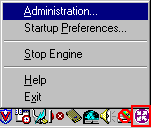 | Щелкните правой кнопкой мыши значок WinRouteLite, чтобы отобразить меню управления: вам нужно будет сделать некоторые « »: |
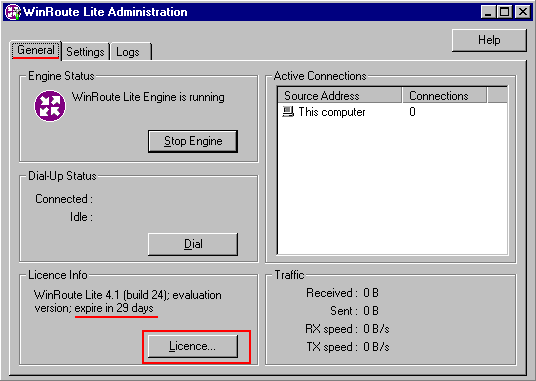 | вкладка: Общие WinRouteLite НЕ БЕСПЛАТЕН! : Вы можете оценить его для 30 дней, но если хотите, то продолжать пользоваться программа, вам понадобится приобрести его и введите номер лицензии. |
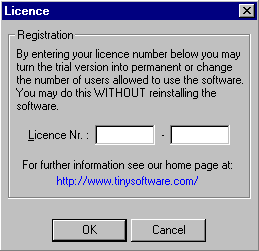 | |
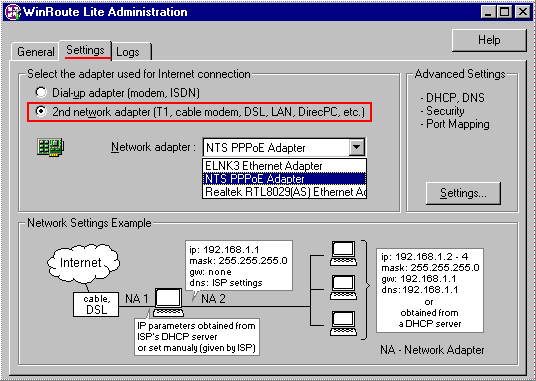 | вкладка: Настройки Выберите свой способ подключение к Интернету: – через 2-й сетевой адаптер (T1, кабельный модем, DSL, …) Выберите свой адаптер: – адаптер PPPoE Проверьте дополнительные настройки. |
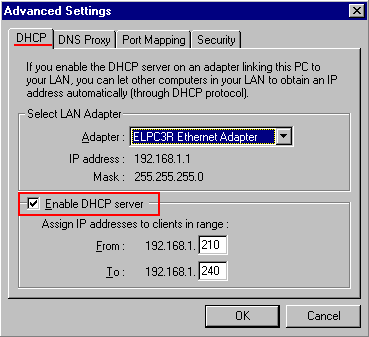 | вкладка: DHCP: для домашнего использования самое то легко включить DHCP для автоматическая настройка протокола TCP/IP клиентов ICS. Примечание: если вы используете такие программа в офисной сети, у которого уже есть сервер DHCP, деактивируйте его DHCP-сервер. |
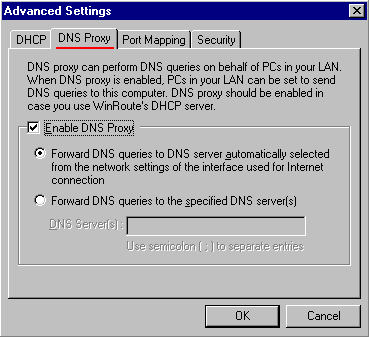 | вкладка: DNS-прокси для домашнего использования используйте DNS по умолчанию. |
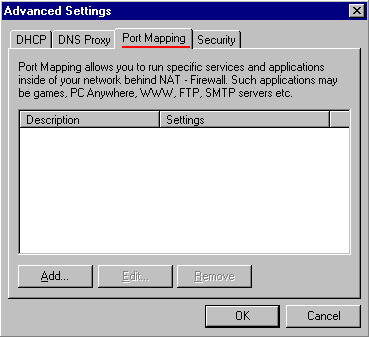 | вкладка: Сопоставление портов для домашнего использования должен нет необходимости отображать какой-либо порт. Если вам нужно сделать это, скачать руководство пользователя для WindRouteLite и следуйте инструкциям там. |
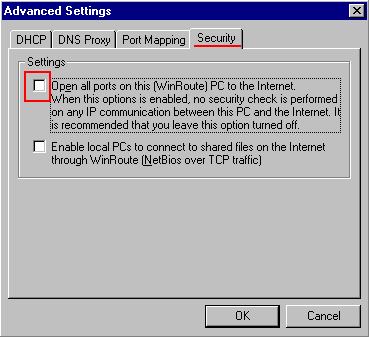 | вкладка: Безопасность Есть много «плохих парней» в интернете шныряет вокруг и пытается «вломиться» к чужим системам, Одни просто оглядываются, Другие удалить данные, поэтому вам нужно защитить вашу систему. WinRouteLite включает в себя «Персональный брандмауэр», который активен, когда вы НЕ Откройте все порты на ПК. Итак: |
персональный брандмауэр www.grc.com
Использование WinRoute Lite на хосте:
Подключитесь к Интернету через ADSL-линию или кабельный модем.
Использование подключения к Интернету в клиентских системах
Во-первых: НЕ устанавливайте WinRouteLite ни на одной из клиентских систем!
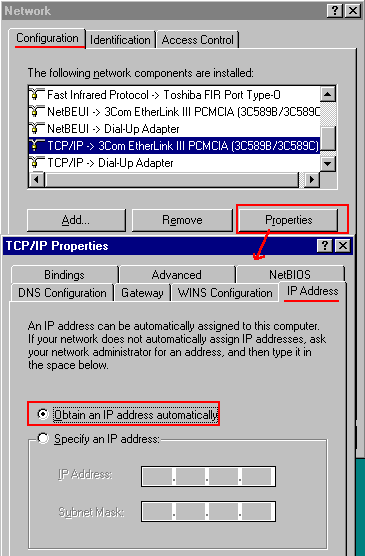 | Конфигурация Windows 9x (95/98/ME): В настройках сети выберите для протокола TCP/IP « » и определить на вкладке: IP-адрес: - Получить IP-адрес автоматически Для этого необходимо, чтобы WinRouteLite был настроен для работы в качестве DHCP-сервера или в сети есть еще один DHCP-сервер присвоение соответствующих значений. Автоматическая IP-конфигурация Windows98/ME Если вы изменили какое-либо значение, вам понадобится для перезапуска/перезагрузки вашей системы. |
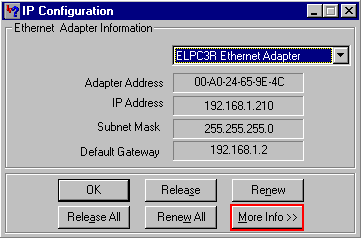 | Проверьте конфигурацию TCP/IP (чтобы убедиться, что он работает правильно) используя из меню Пуск/Выполнить команда: : Показать «Подробнее >>» |
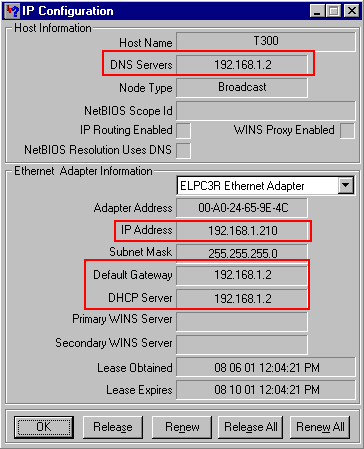 | Назначенный IP-адрес должен быть в диапазоне настроен в настройках WinRouteLite DHCP Система, на которой работает WinRouteLite, определяется как «Шлюз по умолчанию» и как «DNS-сервер». Если вы выбрали НЕ настраивать Клиенты ICS для автоматического TCP/IP конфигурации, то вы можете настроить вручную всю необходимую информацию: - Айпи адрес - маска подсети - Шлюз по умолчанию – DNS-сервер |
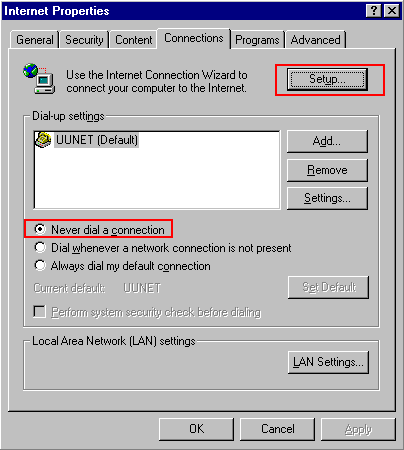 | В «Internet Explorer» (или используйте в Панели управления  Настройки интернета ): Настройки интернета ):Вкладка: Соединения: Если у вас есть Dial-up соединения на этом системы, деактивируйте их, выбрав « » (что представляет собой действие, выполняемое, когда вы запустить «Мастер подключения к Интернету» и выберите работу через локальную сеть) |
Если вы сейчас запустите любую программу, связанную с Интернетом (например, Интернет-браузер или FTP-клиент),
WinRouteLite на хосте ICS установит подключение к Интернету. Вы можете проверить это
также, сделав PING: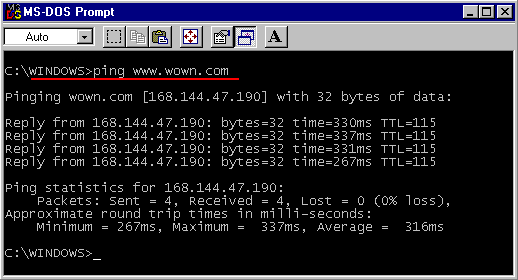
WinRouteLite и Windows NT4:
Работа в системе Windows NT4 идентична Windows9x, за исключением:
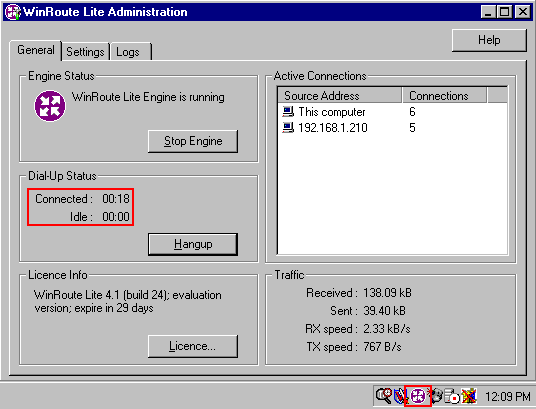 | при подключении к Интернету, не будет значка RAS/ Монитор удаленного доступа к сети 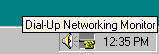 на панели задач. Вы контролируете все ТОЛЬКО через WinRouteLite. |
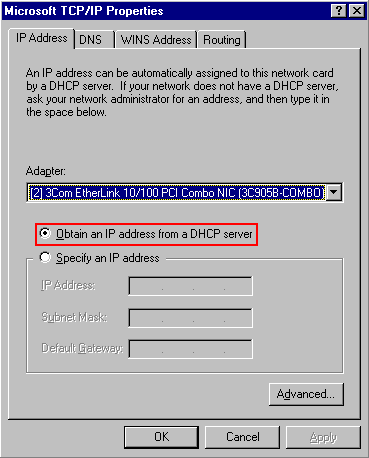 | NT4, поскольку клиент ICS может получить TCP/IP конфигурация из Хост ICS работает WinRouteLite. Винипфг нет команда в Windows NT4, используйте IPCONFIG для проверки настроенные значения TCP/IP через DHCP-сервер. |